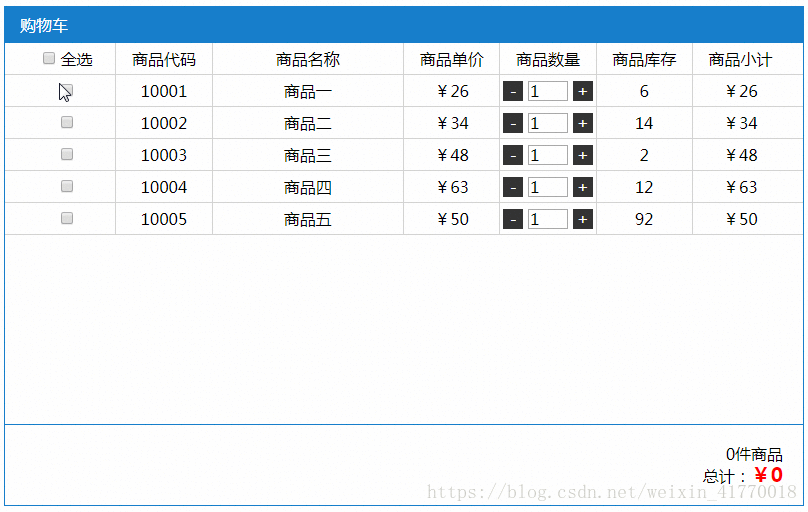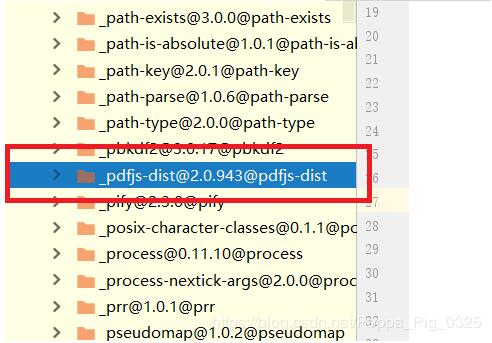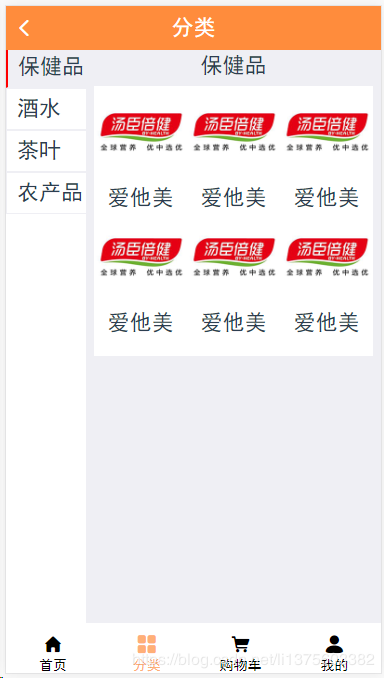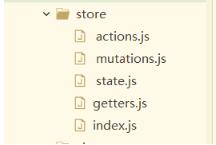很多时候,不快乐不是因为幸福的条件不完整,而是因为生活不容易。一个人只拥有此生此世是不够的,他还应当拥有着诗意的世界。
1. 安装一个插件,识别vue文件
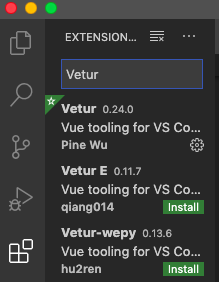
2.新建代码片段
文件–>首选项–>用户代码片段–>点击新建代码片段–取名vue.json 确定
3.粘贴入自己写的.vue模板
{
"Print to console": {
"prefix": "vue",
"body": [
"<!-- $1 -->",
"<template>",
"<div class='$2'>$5</div>",
"</template>",
"",
"<script>",
"",
"export default {",
"components: {},",
"data() {",
"return {",
"",
"}",
"},",
"computed: {},",
"watch: {},",
"methods: {",
"",
"},",
"created() {",
"",
"},",
"mounted() {",
"",
"},",
"}",
"</script>",
"<style lang='scss' scoped>",
"$4",
"</style>"
],
"description": "Log output to console"
}
}
4.上面代码中的 “prefix”: “vue”, 就是快捷键;保存好之后,新建.vue结尾的文件
输入vue 按键盘的tab
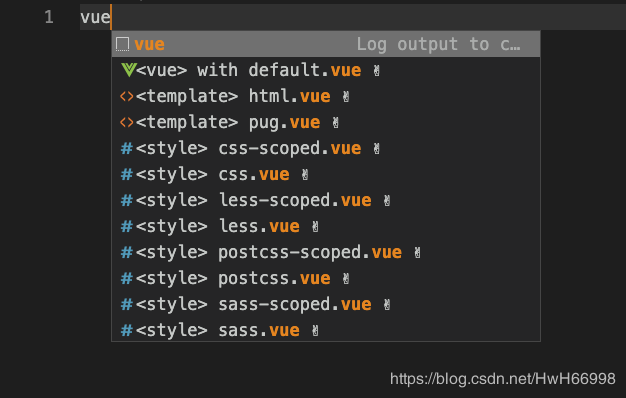
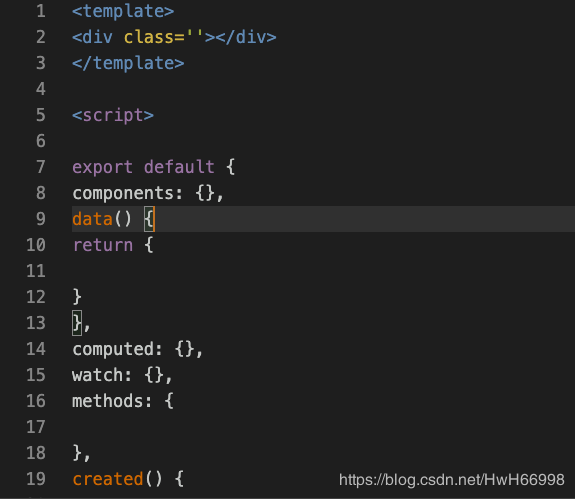
补充:
vscode之快速生成vue模板的配置
在vscode中点击左下角的设置---用户代码片段---输入:vue.json,将以下代码复制保存,然后新建.vue文件,输入:vue,回车即可。可按需自行添加内容。
{
"Print to console": {
"prefix": "vue",
"body": [
"<template>",
" <div>",
" $0",
" </div>",
"</template>",
"",
"<script>",
"",
" export default {",
" name:'',",
" props:[''],",
" data () {",
" return {",
"",
" };",
" },",
"",
" components: {},",
"",
" computed: {},",
"",
" beforeMount() {},",
"",
" mounted() {},",
"",
" methods: {},",
"",
" watch: {}",
"",
" }",
"",
"</script>",
"<style lang='' scoped>",
"",
"</style>"
],
"description": "Log output to console"
}
}
总结
到此这篇关于VSCode写vue项目一键生成.vue模版,修改定义其他模板的方法的文章就介绍到这了,更多相关VSCode 生成vue模板内容请搜索以前的文章或继续浏览下面的相关文章希望大家以后多多支持!